- Czy HTML5 jest obsługiwany przez wszystkie przeglądarki? Błąd, który Twoja przeglądarka nie obsługuje wideo HTML5, powinien szybko odpowiedzieć.
- Od plików cookie po rozszerzenia, istnieje wiele powodów, dla których Twoja przeglądarka nie obsługuje wideo HTML5.
- Jeśli Twoja przeglądarka wyświetla błąd SSL HTML5 wideo / HTML5: plik wideo nie znaleziono, źródła multimediów mogą być wyłączone.
- Zmiana linku wideo z oglądania na ustawienie umieszczania może również pomóc w wyeliminowaniu problemu z nieprawidłowym kodowaniem wideo HTML5.

- Łatwa migracja: użyj asystenta Opery, aby przenieść istniejące dane, takie jak zakładki, hasła itp.
- Zoptymalizuj wykorzystanie zasobów: Twoja pamięć RAM jest używana wydajniej niż w innych przeglądarkach
- Zwiększona prywatność: zintegrowana bezpłatna i nieograniczona sieć VPN
- Brak reklam: wbudowany Ad Blocker przyspiesza ładowanie stron i chroni przed eksploracją danych
- Przyjazny dla graczy: Opera GX to pierwsza i najlepsza przeglądarka do gier
- Pobierz Operę
Wielu użytkowników systemu Windows 10 zgłosiło napotkanie problemu podczas próby odtwarzania filmów HTML5 w swojej przeglądarce.
Komunikat o błędzie Twoja przeglądarka nie rozpoznaje obecnie żadnego z dostępnych formatów wideo przerywa ładowanie filmów.
Winowajcą tej niedogodności jest zwykle Adobe Flash Player. Ponieważ przeglądarki internetowe często używają Adobe Flash do uruchamiania filmów HTML5, zalecane jest sprawdzenie aktywności Flash Playera.
Oto jak jeden z użytkowników opisał problem na Odpowiedzi firmy Microsoft forum:
Kiedy próbuję odtwarzać filmy HTML5 w IE9, otrzymuję komunikat, że Twoja przeglądarka nie obsługuje wideo HTML5.
ŻADEN z filmów nie jest obsługiwany, ponieważ ramki wideo zawierają komunikaty, które stwierdzają:
Twoja przeglądarka nie może odtwarzać wysokiej jakości treści H.264 z elementem wideo HTML55.
Jak mogę to naprawić?
Udało nam się wymyślić szereg rozwiązań, które pomogą Ci uruchamiać filmy HTML5 w przeglądarce internetowej.
Jak sprawić, by moja przeglądarka obsługiwała HTML5?
1. Użyj innej przeglądarki
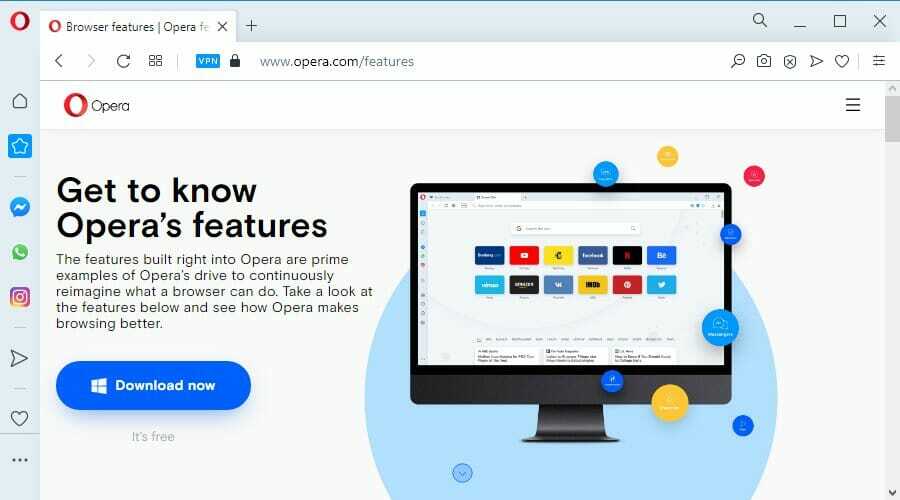
Jeśli masz ten problem z przeglądarką, być może powinieneś rozważyć przejście na nową.
Opera jest mocno skoncentrowana na prywatności i bezpieczeństwie użytkowników oraz oferuje te same opcje dostosowywania i rozszerzenia, co Chrome.
W przeciwieństwie do Chrome, ta przeglądarka jest znacznie szybsza i nie będziesz mieć problemów z filmami HTML5 podczas korzystania z niej. Opera jest dostarczana zróżne wbudowane pakiety, zwiększone zużycie zasobów i świetny design.
Co więcej, Opera ma wbudowany adblocker, dzięki czemu możesz poruszać się po Internecie bez rozpraszania uwagi.

Opera
Odtwarzaj filmy łatwo i bez błędów. Już teraz wypróbuj niesamowitą funkcję wyskakujących okienek wideo w Operze!
2. Zainstaluj/zaktualizuj Adobe Flash Player
- wciśnij Przycisk Start i otwórz Panel sterowania.
- Rozwiń listę rozwijaną Wyświetl według i wybierz Duże ikony.
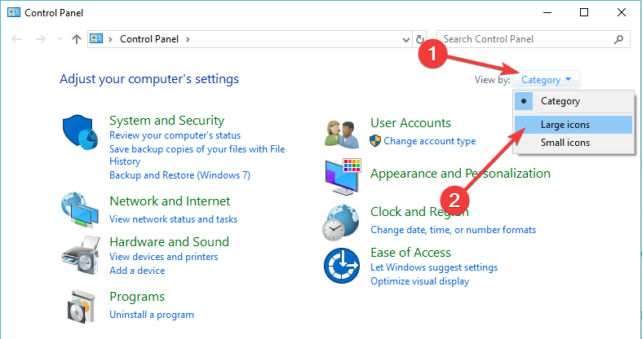
- Kliknij Odtwarzacz Flash.
- Wybierz Aktualizacje tab i kliknij Sprawdź teraz.
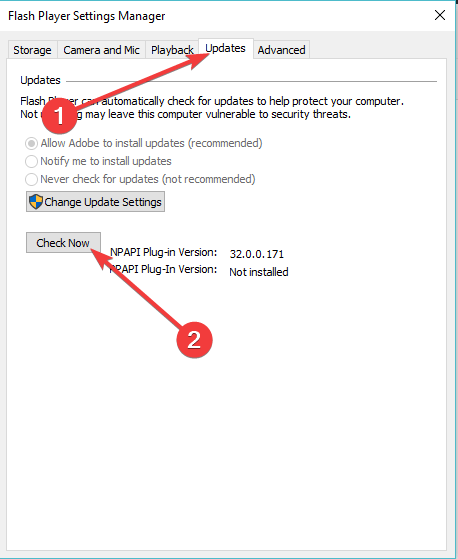
- Kliknij Link do Centrum pobierania odtwarzacza Player i wybierz zainstalować
- otwarty pobrany Plik instalacyjny Flash Playera.
- Postępuj zgodnie z instrukcjami wymaganymi dla zainstalować i zrestartuj swój przeglądarka.
3. Wyłącz dodatki
- Kliknij ikonę trzech kropek w prawym górnym rogu.
- Wybierz Więcej narzędzi i wybierz Rozszerzenia.
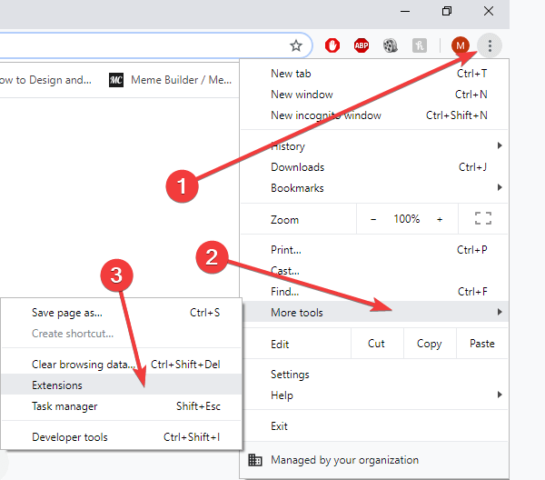
- Znaleźć rozbudowa że chcesz blok.
- Kliknij przełącznik obok tego. Jeśli zmieni kolor na szary, oznacza to, że go wyłączyłeś.
4. Dodaj wtyczki do obsługi przeglądarki

- Pobierz Windows Media Playr wtyczka.
- zainstalować wtyczka.
- Uruchom ponownie w przeglądarce, a następnie spróbuj wczytać filmy HTML5.
5. Zmodyfikuj link wideo

- Zmiana oglądać?=v z osadzać/ w zakładce link.
- Na przykład:
-
https://www.youtube.com/watch? v=
do - https://www.youtube.com/embed/
-
https://www.youtube.com/watch? v=
Mamy nadzieję, że nasze rozwiązania okazały się przydatne, jeśli chodzi o naprawienie problemu Twoja przeglądarka nie obsługuje wideo HTML5. Zostaw komentarz w sekcji poniżej, jeśli to zadziałało dla Ciebie.
 Nadal masz problemy?Napraw je za pomocą tego narzędzia:
Nadal masz problemy?Napraw je za pomocą tego narzędzia:
- Pobierz to narzędzie do naprawy komputera ocenione jako świetne na TrustPilot.com (pobieranie rozpoczyna się na tej stronie).
- Kliknij Rozpocznij skanowanie aby znaleźć problemy z systemem Windows, które mogą powodować problemy z komputerem.
- Kliknij Naprawić wszystko rozwiązać problemy z opatentowanymi technologiami (Ekskluzywny rabat dla naszych czytelników).
Restoro zostało pobrane przez 0 czytelników w tym miesiącu.
![Złe żądanie: pole nagłówka jest za długie [naprawa błędu]](/f/3c1d6c199487db33347af1ac28736db1.png?width=300&height=460)

